विंडोज़ 10 इंस्टॉलेशन प्रक्रिया अब आपको Microsoft खाते से साइन इन करने के लिए बाध्य करती है। यदि आप स्थानीय उपयोगकर्ता खाते का उपयोग करना पसंद करते हैं, तो Microsoft इंगित करता है कि आपको Microsoft से स्थानीय उपयोगकर्ता खाते में स्विच करना होगा। इस लेख में मैं समझाता हूं कि यह कैसे काम करता है।
Microsoft खाते का उपयोग किए बिना Windows 10 स्थापित करने का एक तरीका है। यदि आप इंटरनेट से डिस्कनेक्ट हो जाते हैं, तो आप स्थानीय उपयोगकर्ता खाते से लॉग इन कर सकते हैं। यह काम करता है चाहे आप किसी नए पीसी पर इंस्टालेशन प्रक्रिया से गुजरें Windows 10 शुरू से स्थापित करें.
लेकिन यदि आपने पहले से ही मौजूदा Microsoft खाते के साथ काम करने के लिए विंडोज़ सेट कर लिया है, तो इससे मदद नहीं मिलेगी।
यदि आप Microsoft खाते से स्थानीय खाते में स्विच करते हैं, तो आप कोई भी ऐप, सेटिंग्स या व्यक्तिगत फ़ाइल नहीं खोएंगे। हालाँकि, विंडोज़ 10 अब आपकी सेटिंग्स को आपके पीसी के बीच सिंक नहीं करता है या Microsoft खाते से जुड़ी अन्य सुविधाओं का उपयोग नहीं करता है।
आप अभी भी अपने पीसी पर Microsoft खाते से साइन इन किए बिना Microsoft खाते से कुछ व्यक्तिगत ऐप्स में साइन इन कर सकते हैं। तो इसमें कुछ भी बदलाव नहीं होता. इस तरह से ये कार्य करता है।
Microsoft खाते से स्थानीय खाते पर स्विच करें
Microsoft खाते से स्थानीय खाते में स्विच करने के लिए, सेटिंग्स खोलें। आप स्टार्ट बटन पर क्लिक करके और फिर स्टार्ट मेनू के बाईं ओर "सेटिंग्स" खोलकर सेटिंग्स तक पहुंच सकते हैं।
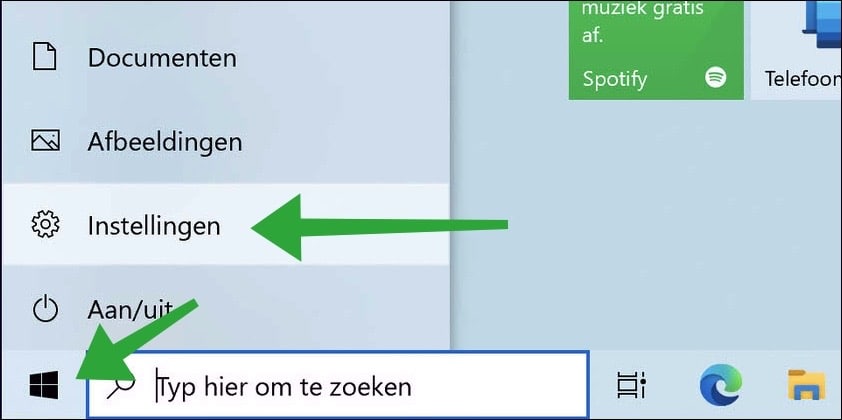
सेटिंग्स में, खाता सेटिंग खोलने के लिए "खाते" पर क्लिक करें।
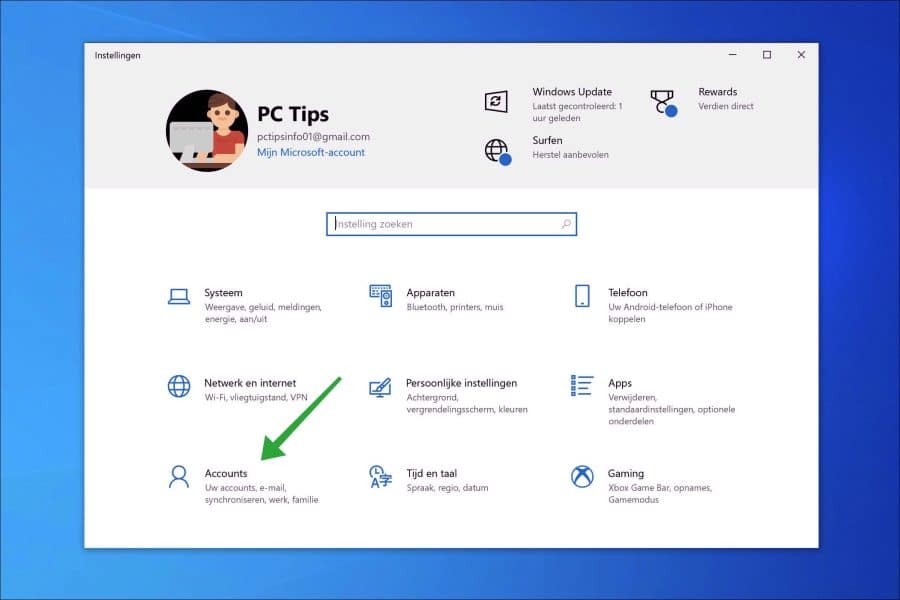
बाईं ओर "आपकी जानकारी" पर क्लिक करें और फिर "इसके बजाय स्थानीय खाते से साइन इन करें" लिंक पर क्लिक करें।
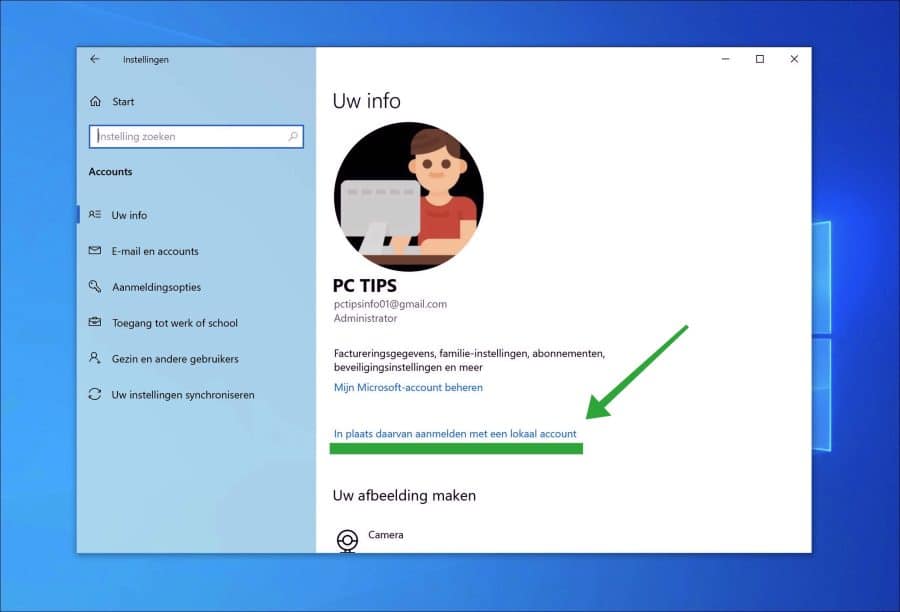
अब आपसे पूछा जाएगा कि क्या आप सुनिश्चित हैं कि आप स्थानीय खाते पर स्विच करना चाहते हैं। जब आप माइक्रोसॉफ्ट के साथ साइन इन करते हैं तो विंडोज़ बेहतर काम करता है। यदि आप किसी स्थानीय खाते पर स्विच करते हैं, तो आपकी व्यक्तिगत सेटिंग्स आपके सभी उपकरणों पर दिखाई नहीं देंगी और यदि आप अपने खाते से जुड़ी जानकारी तक पहुंच चाहते हैं तो आपको फिर से साइन इन करने के लिए कहा जा सकता है।
यदि आप अभी भी जारी रखना चाहते हैं, तो अपनी पहचान सत्यापित करने के लिए अगले चरण पर जाएँ। अगला पर क्लिक करें।
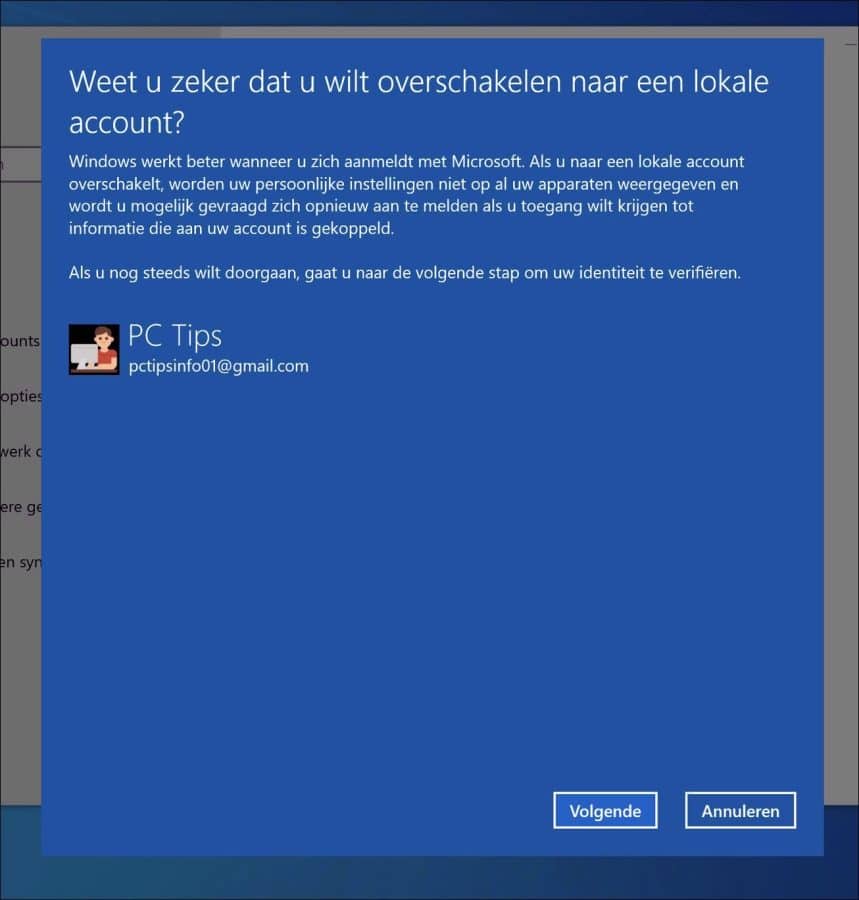
अब आपको यह सत्यापित करना होगा कि आप उस Microsoft खाते के स्वामी हैं जिसे आप स्थानीय खाते से बदलना चाहते हैं। आप अपने Microsoft खाते के विवरण के साथ लॉग इन करके ऐसा करते हैं।
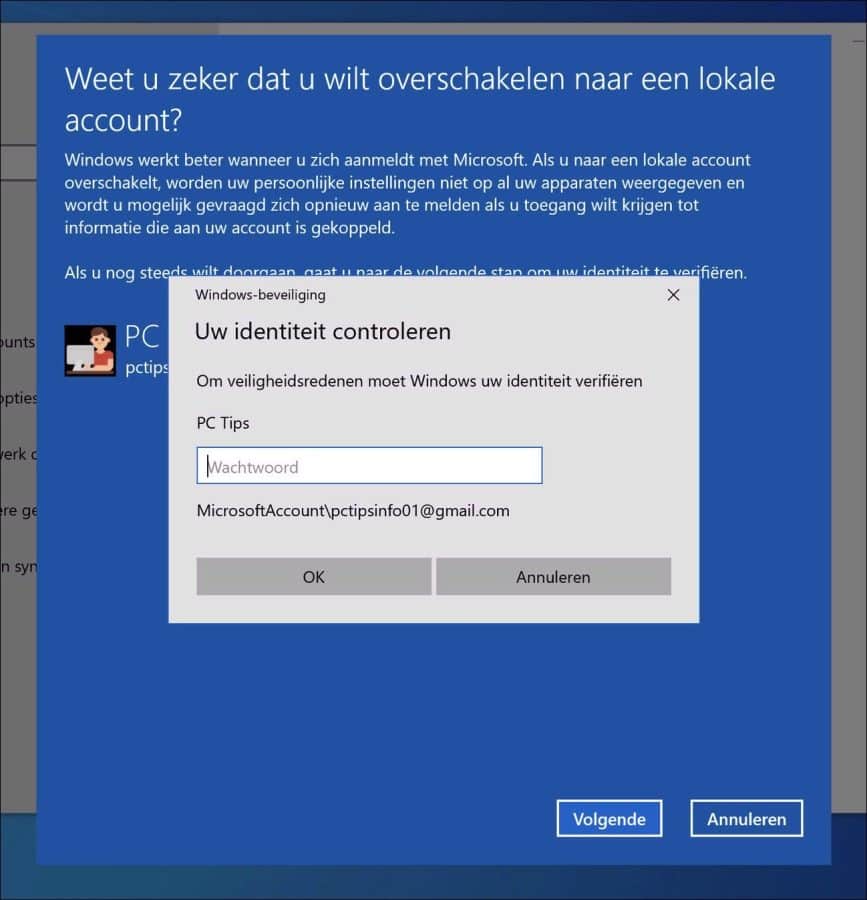
यदि आपका सत्यापन सफलतापूर्वक हो गया है, तो अगला चरण स्थानीय खाता बनाना है। इसके लिए निम्नलिखित जानकारी आवश्यक है. एक उपयोगकर्ता नाम, एक ही पासवर्ड दो बार और पासवर्ड भूल जाने की स्थिति में एक अनुस्मारक।
जब आप जानकारी पूरी कर लें तो अगला क्लिक करें।
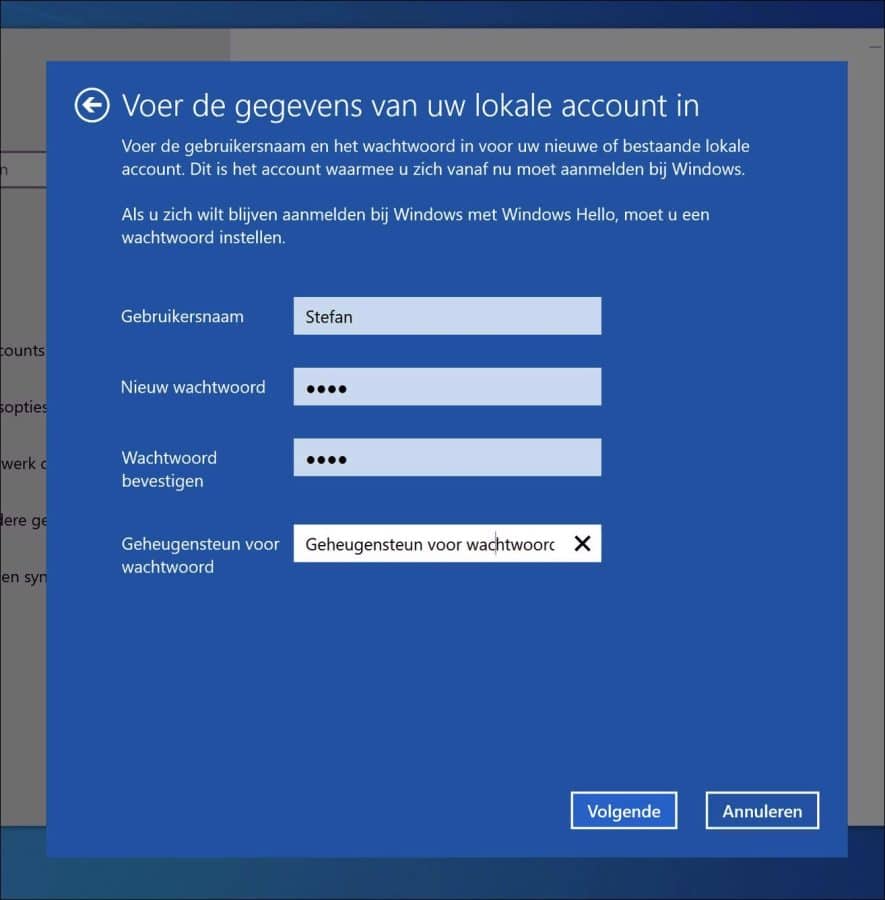
लगभग काम हो गया। लॉग आउट करने से पहले अपना काम सहेजना सुनिश्चित करें और अगली बार जब आप विंडोज़ में लॉग इन करें तो अपनी नई स्थानीय खाता जानकारी का उपयोग करें।
"लॉग आउट करें और पूर्ण करें" पर क्लिक करें।
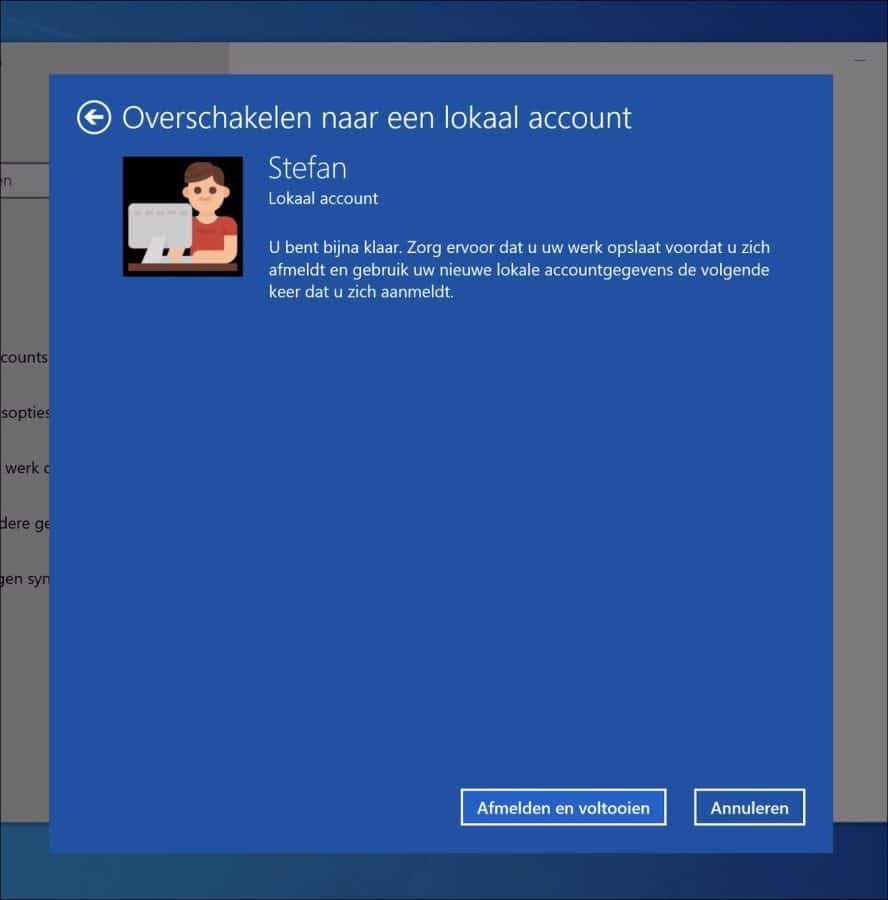
अब आप Microsoft खाते के बजाय स्थानीय खाते से सफलतापूर्वक साइन इन हो गए हैं।
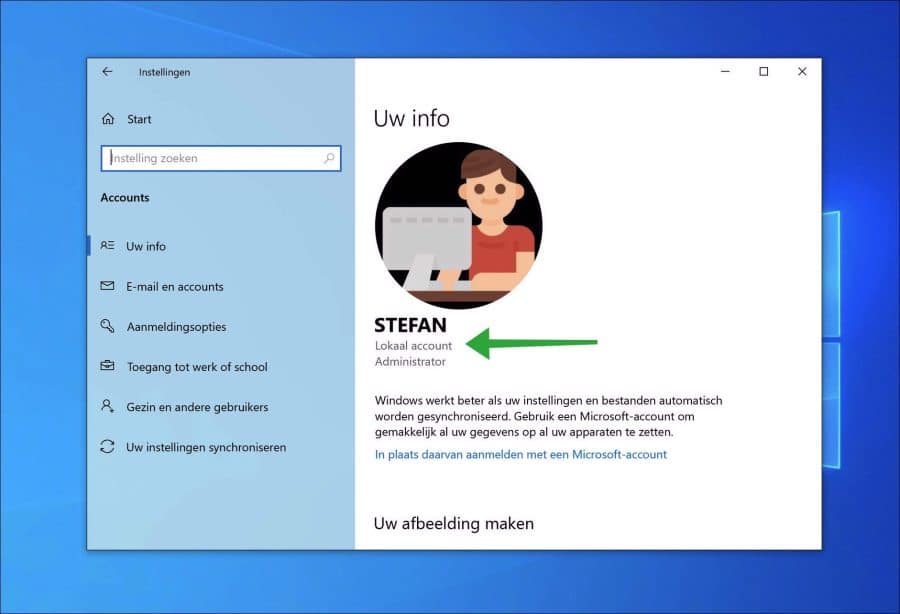
मैं आशा करता हूं कि इससे आपको मदद मिली होगी। पढ़ने के लिए आपका शुक्रिया!
यह भी पढ़ें:

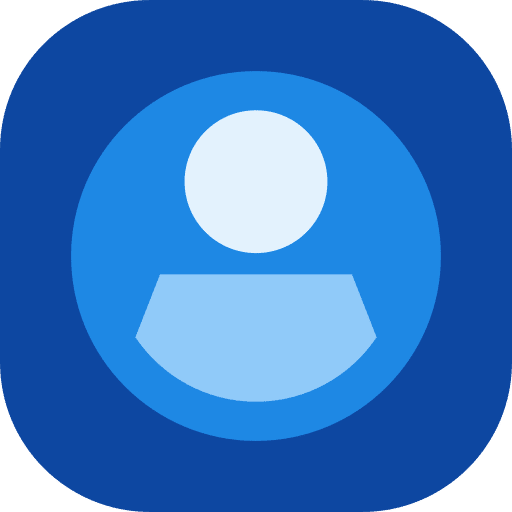
मुझे "स्थानीय खाते से साइन इन करें" लिंक दिखाई नहीं दे रहा है?
क्या आपको कोई अंदाज़ा है कि मैं इसे कैसे देख सकता हूँ?
नमस्ते, यह विंडोज़ 10 में एक ज्ञात समस्या है। यदि आप इच्छुक हैं और आपके पास उचित तकनीकी कौशल हैं, तो इसे कुछ मामलों में हल किया जा सकता है। यहां आप अंग्रेजी में और अधिक पढ़ सकते हैं:
https://answers.microsoft.com/en-us/windows/forum/all/sign-in-with-a-local-account-instead-is-missing/76612490-5654-4839-9b4e-9eae50299bb2गुड लक!
मैं अपने स्थानीय खाते का पासवर्ड भूल गया। पासवर्ड रीसेट डिस्क बनाने का प्रयास किया गया लेकिन एक त्रुटि संदेश मिला: इस उपयोगकर्ता खाते के लिए पासवर्ड रीसेट करते समय एक त्रुटि उत्पन्न हुई।
इस समस्या का समाधान किस प्रकार से किया जा सकता है?
नमस्ते, यहां कुछ सुझाव दिए गए हैं: https://www.pc-tips.info/tips/windows-10-wachtwoord-vergeten/
नमस्ते, स्टीफ़न